ある日いきなり、Windows10の「よく使うアプリ」が非表示になり、設定項目もグレーアウトして利用できなくなってしまいました。その時の顛末を紹介したページです。
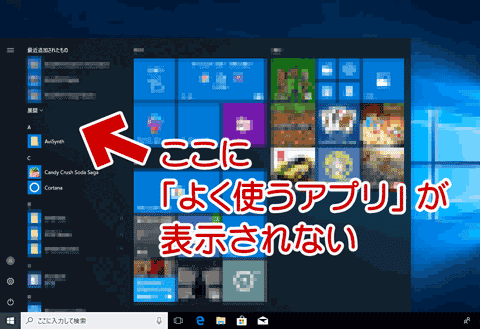
▲クリックで拡大
上図のように、スタートメニューに「よく使うアプリ」が表示されません。
設定画面はこんな感じです。
▲クリックで拡大
※この画面の出し方: [設定]>[個人用設定]>[スタート]
この問題が発生した前後の経緯は以下
- Windows10 のプライバシー設定をあれこれと弄っていた
- いつの間にかスタートメニューの「よく使うアプリ」が非表示になってしまった
- さらに設定アプリの「よく使われるアプリ」の設定項目がグレーアウトして設定変更すらできなくなってしまった
- 「よく使うアプリ」の設定を変更した記憶は一切ない
「プライバシー設定をあれこれと弄っていた」ことが原因なのはすぐに分かったのですが、どの変更がこれに影響を与えていたのかを発見するまで時間がかかりました。
同じ失敗を繰り返さないため、このページにメモを残しておくことにしました。
スタートメニューの「よく使うアプリ」と連動する設定項目
まず、以下の手順で設定項目がある場所まで移動します。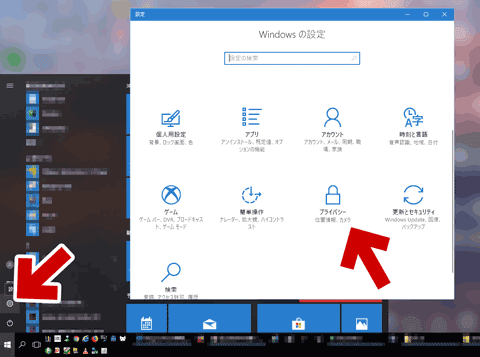
▲クリックで拡大
スタートメニューから「設定」を開き、「プライバシー」を選択します。
「よく使うアプリ」と連動する項目は以下です。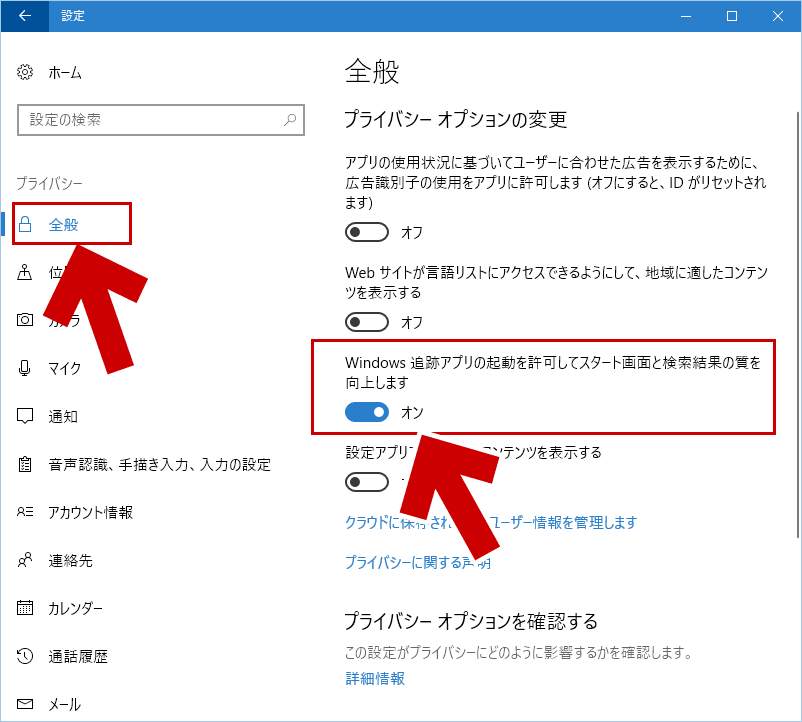
▲クリックで拡大
「全般タブ」 > 「Windows 追跡アプリの起動を許可してスタート画面と検索結果の質を向上します」
この項目をオンにする事で、「よく使われるアプリ」の設定がグレーアウトする問題が解除されました。
この状態で、もう一度スタートメニューの設定項目を開きます。
[設定]>[個人用設定]>[スタート] の再設定![[設定]>[個人用設定]>[スタート] の再設定画面](https://img.tvbok.com/h/2017-11b/menu-disabled04.png)
▲クリックで拡大
「よく使われるアプリ」の設定は、グレーアウトは解除されたものの「オフ」のままになっていると思います。ここを手動で「オン」に変更すれば、操作手順は終了です。
無事、スタートメニューに「よく使うアプリ」が復活している筈です。
その他 気が付いた事
冒頭で書いた「プライバシー設定をあちこち変更」していた際、「よく使うアプリ」の利用履歴がリセットされてしまったようで、非表示から復活したメニューには (電卓や3Dペイントなど) デフォルトのアプリが登場し、頻繁に利用するアプリが全てリストから消えていました。
なるほどこれは・・・・Microsoftはツールの利用履歴などの情報も収集しているのですかねえ。。(-_-#)
このページの情報は以上です。